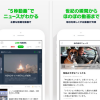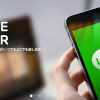やなしゅう(@yanashu)です。
『Instagram』などですっかりメジャーになったストーリー機能ですが、『LINE』にも同様の機能があるのはご存知でしたか?
『Instagram』では繋がっていない友達にも近況を伝えることができるので、便利な機能です。
さっそくその使い方をご紹介していきます。
LINEの「ストーリー」機能の使い方

ストーリー機能は『LINE』のタイムラインのメニューから利用できます。
投稿するにはタイムライン画面の左上にある「+ストーリー」のアイコンをタップしましょう。

投稿は、テキスト・写真・動画から選んで行うことができます。
画面下部のタブを切り替えてモードを選んで、写真・動画の場合はシャッターボタンで撮影をしていきましょう。

動画は15秒まで撮影が可能です。
画面左下のボタンで一時停止や撮影再開ができるので、様々なシーンをつなぎ合わせて15秒の動画を作成することもできます。

撮影が終わったら、撮った写真や動画を編集していきましょう。
画面上部のアイコンをタップしていくと、写真・動画の回転や音声のON/OFF、トリミングやテキスト追加、LINEスタンプの貼り付けまで行うことができます。
LINEスタンプが使えるのは、LINEならではの機能ですよね。

投稿が完了すると、タイムラインの上部に自分のアイコンが表示され、これをタップすると投稿したストーリーを誰でも閲覧することができます。
「マイストーリー」を確認する

タイムライン上のストーリーは投稿から24時間が経過すると消えてしまいますが、その後も自分が投稿したストーリーはプロフィールから閲覧することができます。
プロフィール画面を下から上にスワイプすると…

「マイストーリー」というメニューで過去のストーリーを確認することができます。
足跡を確認する

『LINE』のストーリーにも、誰が投稿を見たかがわかる「足跡」機能がついています。
ストーリーの左下にある「閲覧」をタップすると…

そのストーリーを見た友だちが一覧で表示されます。
普段連絡をとらないような意外な人も見ていたりするので、確認してみると面白いかもしれません。
『LINE』のトークで伝えるほどではない近況報告は「ストーリー」を使って行うのがいいかもしれませんね。
ぜひ活用してみて下さい。